怎样解决Win7系统运行cmd命令提示“Windows找不到文件”的故障 解决Win7系统运行cmd命令提示“Windows找不到文件”的故障的方法
发布时间:2017-07-04 13:43:22 浏览数:
今天给大家带来怎样解决Win7系统运行cmd命令提示“Windows找不到文件”的故障,解决Win7系统运行cmd命令提示“Windows找不到文件”的故障的方法,让您轻松解决问题。
故障原因分析:
一般发生这样的情况,是系统内的文件被删除所导致的。
解决方法:
1、先准备一个U盘,将U盘插入相同版本系统可正常运行cmd命令的计算机中;
2、在该计算机中打开“计算机”,依次打开“C:WindowsSystem32”,在该文件夹中找到“cmd.exe”,并将其复制起来,通过U盘粘贴到无法运行cmd系统中“C:WindowsSystem32”目录下即可。
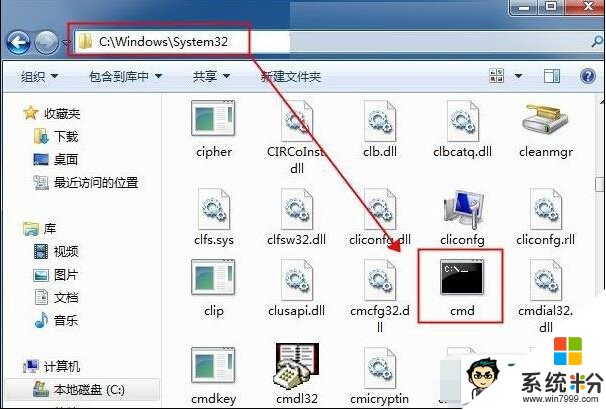
3、复制好之后,再次运行CMD命令即可正常打开。
以上就是Win7运行cmd命令提示“Windows找不到文件”的故障原因及解决方法供大家了解,有同样问题的朋友可以按照上述的方法进行解决!
(责任编辑:DNC)
以上就是怎样解决Win7系统运行cmd命令提示“Windows找不到文件”的故障,解决Win7系统运行cmd命令提示“Windows找不到文件”的故障的方法教程,希望本文中能帮您解决问题。